MP4 छोटे करने के लिए कैसे
जब एक MP4 वीडियो फ़ाइल को अपनी हार्ड ड्राइव पर बहुत ज्यादा जगह लेता है या स्मृति कार्ड के लिए अपने पोर्टेबल डिवाइस पर फ़िट नहीं होता है, आप इसे छोटा बनाने के लिए की आवश्यकता होगी। के अतिरिक्त है कि, तुम भी जब कई ऑनलाइन वीडियो साझा करने साइटों वीडियो आकार आप अपलोड सीमा के बाद से आप उन्हें वेब अपलोड करने के लिए, तैयारी कर रहे हैं छोटे MP4 करने के लिए की जरूरत है।
इस ट्यूटोरियल बताते हैं कैसे छोटे MP4 करने के लिए। Wondershare वीडियो कनवर्टर (वीडियो कनवर्टर मैक के लिए) - डिजिटल वीडियो फ़ाइलों या डीवीडी, compressing के लिए एकदम सही वीडियो संपीड़न सॉफ्टवेयर के साथ आप आसानी से अपने MP4 वीडियो किसी भी महत्वपूर्ण गुणवत्ता की हानि के बिना छोटा कर सकते हैं। इसके अलावा, यह प्रोग्राम presets की एक विस्तृत श्रृंखला प्रदान करता है सबसे मोबाइल उपकरणों और मल्टीमीडिया खिलाड़ियों के लिए, तो अलग अलग डिवाइस पर प्लेबैक के लिए वीडियो परिवर्तित करने के लिए वीडियो इंजीनियरिंग में एक डिग्री की जरूरत नहीं होगी।
1 लक्ष्य वीडियो फ़ाइलें जोड़ना
इससे पहले कि हम शुरू डाउनलोड करने और Wondershare वीडियो कनवर्टर स्थापित करें। तब मुख्य अंतरफलक में "फाइलें जोड़ें" बटन पर क्लिक करें। वीडियो फ़ाइल जोड़ें संवाद बॉक्स का आकार कम करें और "खुला" आयात करने के लिए क्लिक करने के लिए इच्छित का चयन करें। तुम भी सीधे खींचें और ड्रॉप टारगेट वीडियो फ़ाइलों के लिए प्रोग्राम कर सकते हैं।
2 वीडियो सेटिंग्स निर्धारित करें
प्राथमिक विंडो के निचले दाएँ कोने में 'सेटिंग्स' बटन क्लिक करें। वीडियो कोडेक, जैसे h.264 वीडियो स्वरूप सूची में से चुनें, या डिफ़ॉल्ट कोडेक के साथ रहो। फिर ड्रॉप-डाउन सूची में से चुनने के लिए स्तंभ के पास वाला तीर क्लिक करके संकल्प, बिट दर, और फ्रेम दर की तरह अन्य आउटपुट पैरामीटर्स को समायोजित।
तुम भी स्वचालित रूप से आपके MP4 छोटा कर सकते हैं। ऐसा करने के लिए, "छोटे आकार" विकल्प चुनें, और "ठीक" बटन हिट। उसके बाद, आप मुख्य विंडो पर वापस कर देंगे। आप सूचना हो सकता कि MP4 का आकार कम हो गया है।

उसके बाद, आप प्राथमिक विंडो को वापस कर देंगे और पाते हैं कि आउटपुट फ़ाइल का फ़ाइल आकार का अनुमान बहुत मूल एक के साथ तुलना में कम है। अब आप आउटपुट वीडियो परिणाम का पूर्वावलोकन करने के लिए प्ले चिह्न क्लिक कर सकते हैं।
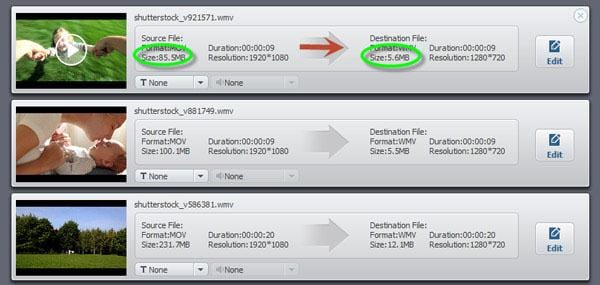
टिप: आप भी अन्य स्वरूप में कनवर्ट कर फ़ाइल का आकार कम कर सकते हैं। ऐसा करने के लिए, स्वरूप छवि प्राथमिक विंडो के दाईं ओर पर क्लिक करें। तब आउटपुट विंडो पॉप जाएगा। यहाँ आप अपनी इच्छा के अनुसार अन्य स्वरूपों चुन सकते हैं। अगर आप आउटपुट फ़ाइल को मोबाइल उपकरणों पर खेल, एक विशिष्ट डिवाइस का चयन करने के लिए "डिवाइस" टैब के लिए बारी है।
3 नई फ़ाइल सहेजें
तब के आउटपुट आउटपुट गंतव्य को निर्दिष्ट करने के लिए फ़ोल्डर प्रोग्राम के नीचे ब्राउज़ करें बटन क्लिक करें। वीडियो रूपांतरण की प्रक्रिया शुरू करने के लिए प्रोग्राम विंडो के निचले दाएँ कोने में "बदलें" बटन हिट। कई सेकंड के बाद, आप नई फ़ाइल जो मूल एक से छोटी है मिलेगा।
संबंधित लेख
उत्पाद से संबंधित सवाल? बोलो हमारे सहायता टीम को सीधे >>



